Cómo deshabilitar la pantalla de inicio de Windows 8.1 Metro
Actualizado 2023 de enero: Deje de recibir mensajes de error y ralentice su sistema con nuestra herramienta de optimización. Consíguelo ahora en - > este enlace
- Descargue e instale la herramienta de reparación aquí.
- Deja que escanee tu computadora.
- La herramienta entonces repara tu computadora.
La pantalla de Inicio, que se introdujo por primera vez con Windows 8 como reemplazo del menú Inicio, se ha mejorado en la última versión de Windows 8.1 y ahora le permite tener mosaicos de aplicaciones muy pequeños y extra grandes, viene con una aplicación separada pantalla y ofrece una mejor configuración de personalización.
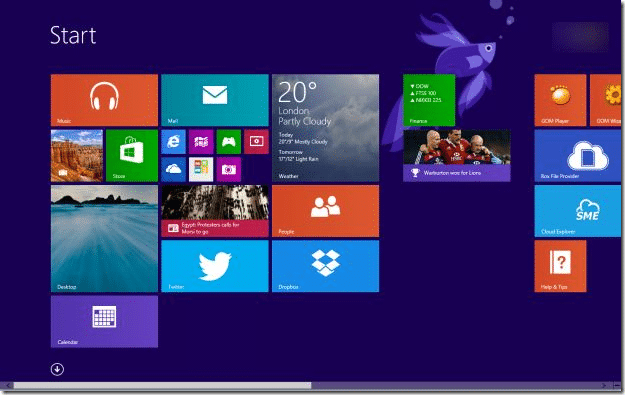
Los usuarios que han utilizado Windows 8 durante mucho tiempo antes de actualizar a Windows 8.1 probablemente estén contentos con las nuevas funciones y mejoras. Pero los usuarios que han comenzado a actualizar de Vista y Windows 7 a Windows 8.1 están instalando programas de menú de inicio de terceros y buscan formas de ocultar o deshabilitar la pantalla de inicio y otros elementos de la interfaz de usuario moderna.
En Windows 8.1, Microsoft ha incluido opciones para deshabilitar la barra de accesos que se abre cuando mueve el cursor del mouse a la esquina superior o inferior derecha de la pantalla. Entonces, deshabilitar la barra de accesos es bastante simple. Puede acceder a la configuración haciendo clic con el botón derecho en la barra de tareas, seleccionando Propiedades y luego cambiando a la pestaña Navegación. Pero, ¿cómo deshabilitar u ocultar la pantalla de Inicio en Windows 8.1?
Notas importantes:
Ahora puede prevenir los problemas del PC utilizando esta herramienta, como la protección contra la pérdida de archivos y el malware. Además, es una excelente manera de optimizar su ordenador para obtener el máximo rendimiento. El programa corrige los errores más comunes que pueden ocurrir en los sistemas Windows con facilidad - no hay necesidad de horas de solución de problemas cuando se tiene la solución perfecta a su alcance:
- Paso 1: Descargar la herramienta de reparación y optimización de PC (Windows 11, 10, 8, 7, XP, Vista - Microsoft Gold Certified).
- Paso 2: Haga clic en "Start Scan" para encontrar los problemas del registro de Windows que podrían estar causando problemas en el PC.
- Paso 3: Haga clic en "Reparar todo" para solucionar todos los problemas.
Metro Killer es una pequeña utilidad diseñada originalmente para Windows 8 para deshabilitar la pantalla de inicio. Lo bueno es que también funciona de manera brillante con Windows 8.1. Metro Killer está diseñado para desactivar no solo la pantalla de Inicio, sino también la barra de accesos y las esquinas activas. Como Windows 8.1 incluye opciones para deshabilitar la barra de accesos y las esquinas activas, la opción para deshabilitar la pantalla de Inicio solo es útil para los usuarios de Windows 8.1.
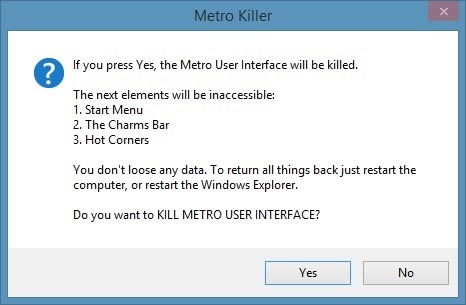
Lo mejor de Metro Killer es que puede habilitar todas las funciones modernas (Metro) desactivadas reiniciando el sistema. Usar Metro Killer también es muy simple. Descargue, ejecute la herramienta y haga clic en el botón Sí para desactivar la pantalla de inicio, la barra de accesos y las esquinas activas.
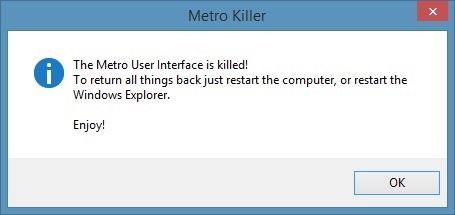
Metro Killer es compatible con sistemas Windows 8 / 8.1 de 32 y 64 bits, pero no es compatible con Windows RT. Y si no le gusta el nuevo botón Inicio en Windows 8.1, siga las instrucciones que se proporcionan en nuestra guía sobre cómo ocultar o deshabilitar el botón Inicio en Windows 8.1.
Descarga Metro Killer

